Lab 7 – Arbeitsauftrag aus einer Wartungsanfrage erstellen
Ziele
Wartungsaufträge, die in das System eingegeben werden, beschreiben die an einer Anlage erforderliche Wartung oder Reparatur und weisen die entsprechenden Ressourcen zur Erledigung der Wartungsanfrage zu. Der Arbeitsauftrag wird auf der Grundlage des Wartungsauftrags erstellt, der von der zugewiesenen Ressource ausgeführt wird.
Lab-Einrichtung
Geschätzte Dauer: 15 Minuten
Anweisungen
-
Überprüfen Sie auf der Finance and Operations-Startseite oben rechts, ob Sie mit dem USMF-Unternehmen zusammenarbeiten.
-
Wählen Sie bei Bedarf das Unternehmen und im Menü USMF aus.
-
Wählen Sie im linken Navigationsbereich Module > Anlagenverwaltung > Einrichtung > Wartungsanfrage > Lebenszyklusstatus aus.
-
Wählen Sie „InProgress“ aus, und klicken Sie im Aktionsbereich auf die Schaltfläche Bearbeiten.
-
Ändern Sie auf der Registerkarte Allgemein den Wert für Arbeitsauftrag erstellen in „Ja“.
-
Wählen Sie im linken Navigationsbereich Module > Anlagenverwaltung > Arbeitsbereiche > Wartungsauftragsverwaltung aus.
-
Klicken Sie auf Wartungsauftrag erstellen.
-
Geben Sie die folgenden Werte in den Feldern des Dialogfensters ein, und klicken Sie auf die Schaltfläche OK.
-
Wartungsanfragentyp: Corrective
-
Beschreibung: Noise in the metal detector
-
Funktionaler Standort PP-02-02
-
Anlage: MD-201
-
Serviceebene 4
-
Fehlersymptom: Excessive noise
-
Fehlerbereich: Electrical
-
-
Schließen Sie das Formular Wartungsanfrage, und kehren Sie zum Arbeitsbereich Wartungsanfragenverwaltung zurück.
-
Aktualisieren Sie die Seite, indem Sie auf das Symbol Aktualisieren oben rechts auf dem Bildschirm klicken.
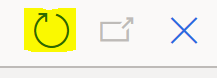
-
Die neue Wartungsanfrage wird in der Liste der Wartungsanfragen ohne Arbeitsauftrag angezeigt.
-
Wählen Sie die neu erstellte Wartungsanfrage aus, und klicken Sie auf die Schalfläche Wartungsanfragenstatus aktualisieren.
-
Aktivieren Sie im Dialogfenster das Kontrollkästchen neben „InProgress“, und klicken Sie auf OK.
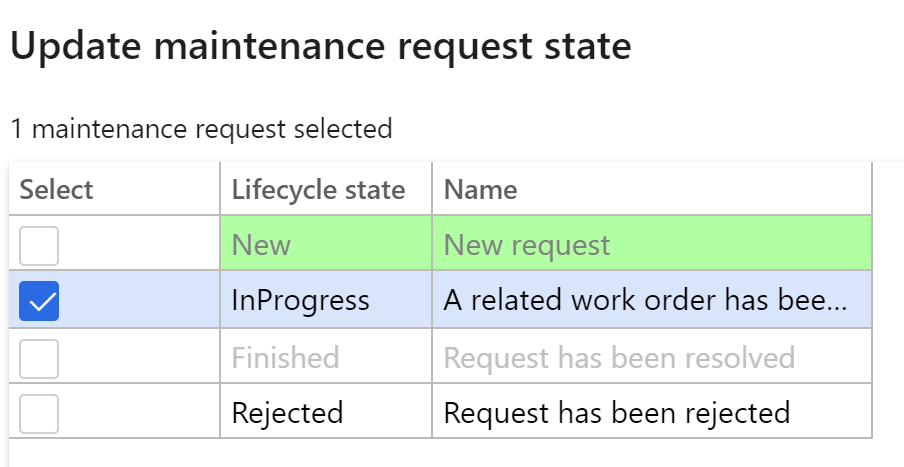
-
Wählen Sie die neu erstellte Wartungsanfrage aus, und klicken Sie auf die Schalfläche Arbeitsauftrag erstellen.
-
Geben Sie die folgenden Werte in den Feldern des Dialogfensters ein, und klicken Sie auf die Schaltfläche OK.
- Wartungsauftragstyp: Inspektion
-
Es wird ein neuer Arbeitsauftrag erstellt, und der Arbeitsauftrag wird im ausgewählten Datensatz für die Wartungsanfrage aktualisiert.
-
Klicken Sie auf den Arbeitsauftrag, und navigieren Sie zum Bildschirm Arbeitsauftragsdetails.
-
Klicken Sie unter den Positionen des Arbeitsauftrags und die Schaltfläche Disponieren.
-
Geben Sie die folgenden Werte in den Feldern des Dialogfensters ein, und klicken Sie auf die Schaltfläche OK.
- Verantwortlicher: Ted Howard
-
Navigieren Sie im Aktionsmenü zu Arbeitsauftrag > Lebenszyklusstatus > Arbeitsauftragsstatus aktualisieren.
-
Aktivieren Sie im Dialogfenster das Kontrollkästchen neben „InProgress“, und klicken Sie auf OK.
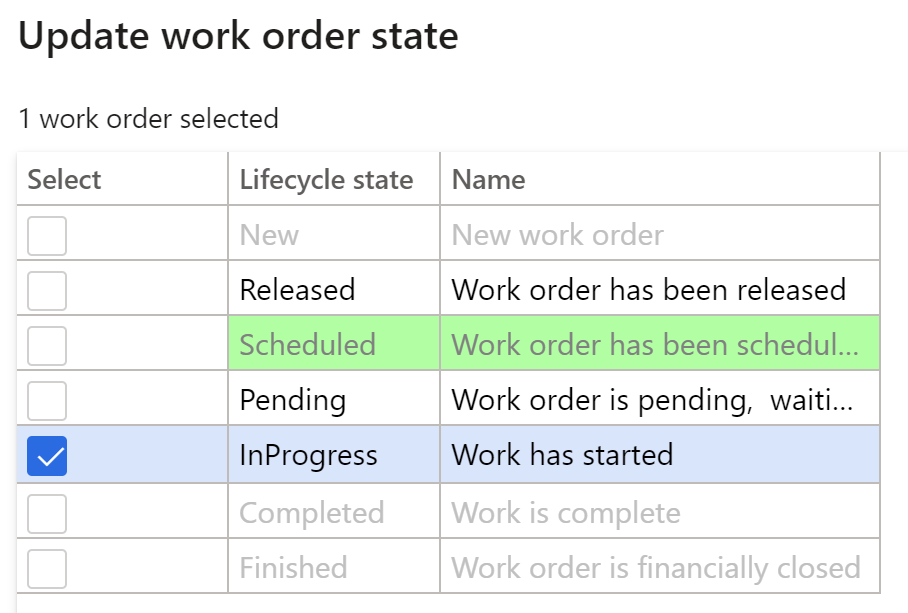
-
Legen Sie im Dialogfenster im Feld Tatsächlicher Start das Datum und die Uhrzeit aus, und klicken Sie auf OK.
-
Navigieren Sie dann vom Aktionsmenü „Arbeitsauftrag“ erneut zu Arbeitsauftrag > Lebenszyklusstatus > Arbeitsauftragsstatus aktualisieren.
-
Aktivieren Sie im Dialogfenster das Kontrollkästchen neben „Abgeschlossen“, und klicken Sie auf OK.
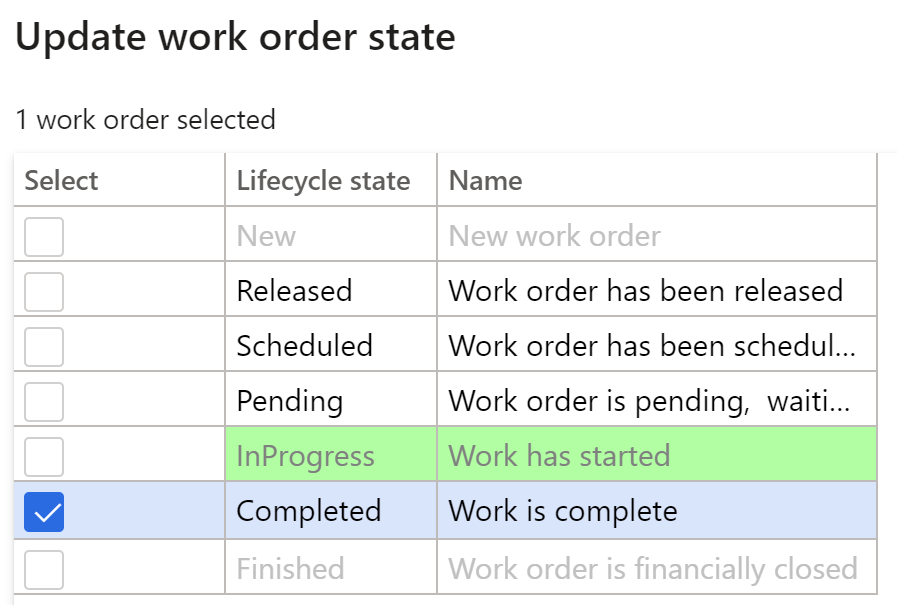
-
Wählen Sie im Feld Tatsächliches Ende ein Datum und eine Uhrzeit aus, die nach dem Startdatum und der Startzeit liegen, und klicken Sie auf „OK“.
-
Der aktuelle Lebenszyklusstatus wird in der Kopfzeile des Arbeitsauftrags als abgeschlossen angezeigt.